
发布时间:2017-04-17 15: 17: 38
信息时代追求的是大数据,而U盘在数据保存上发挥了很大的作用,但是一旦U盘中毒或者数据损伤都会提示U盘格式化,里面的文件也随之不见。如果在丢失的数据中包含了十分重要的文件,那么U盘格式化后的数据恢复就显得十分重要。那么,U盘格式化后怎么恢复数据呢?下面就来给大家分享使用EasyRecovery恢复U盘数据的方法。
EasyRecovery是一款强大的数据恢复软件,支持恢复不同存储介质数据:硬盘、光盘、U盘/移动硬盘、数码相机、手机、Raid文件恢复等,能恢复包括文档、表格、图片、音视频等各种文件。
步骤一下载并安装好EasyRecovery软件后,双击桌面快捷图标运行软件,大家可以看到界面上有多种媒体类型,用户可以根据自己文件丢失的原因选择“存储设备”模式。
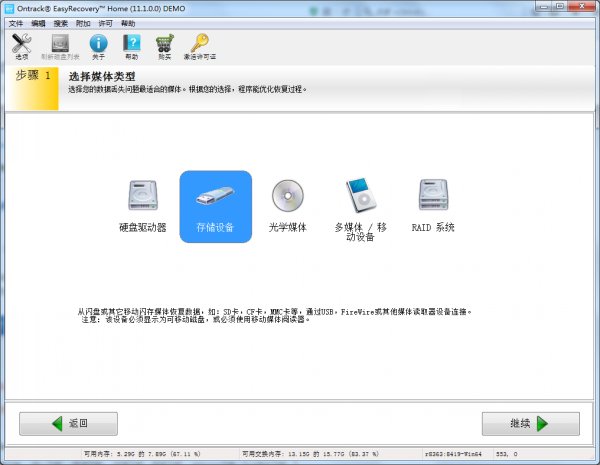
步骤二 鼠标单击继续,根据软件上跳出来的格式,在进行数据恢复前,将U盘插入电脑并识别,选择U盘所显示的G盘,如果没有出现类似磁盘,则选择包含该卷的磁盘。
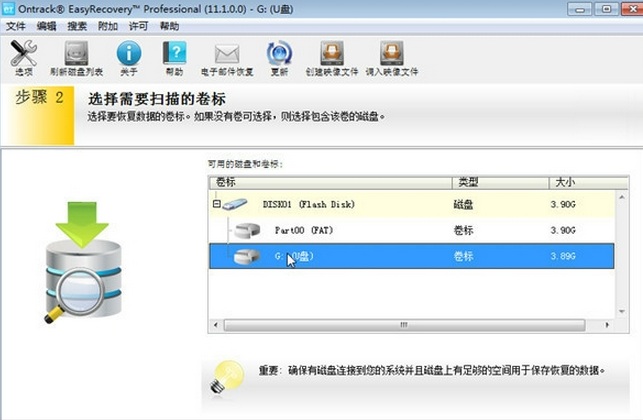
步骤三 鼠标点击继续,在出现的选择方案中选择“恢复被格式化的媒体”,这里选择恢复已删除的文件。
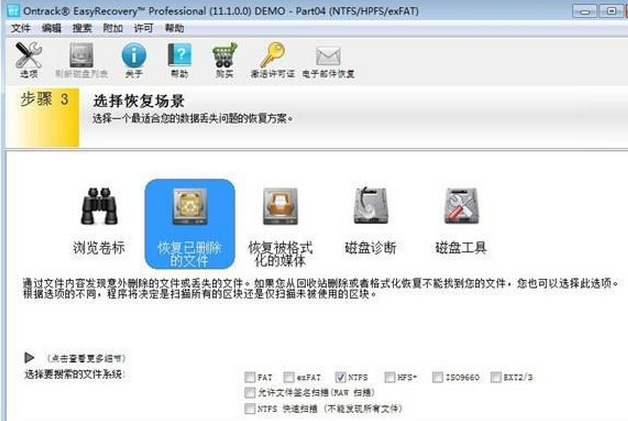
步骤四 点击继续检查您的选项,如果没有问题就单击继续,开始扫描U盘文件,如果U盘中丢失文件较多,扫描的时间较长,需耐心等待。
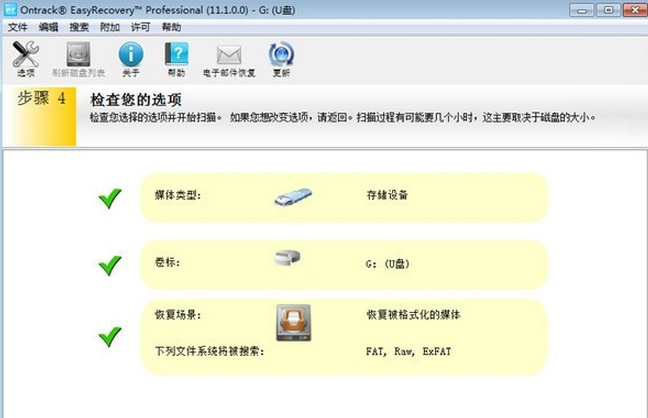
步骤五 扫描完成后,在出现的删除文件列表中,选择需要恢复的文件,右击另存为即可。
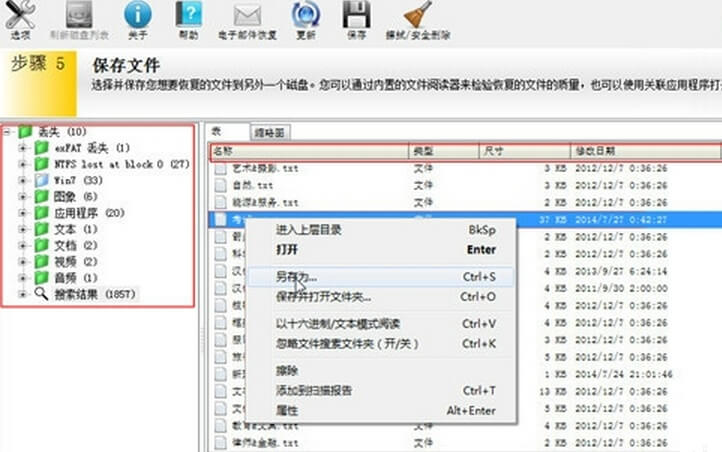
以上就是给大家介绍的U盘文件恢复过程,但其中也有许多需要主要的地方,详情可参考:U盘文件恢复过程中的注意点。
当不小心将U盘格式化后,应立即停止对U盘的操作,以防数据丢失,无法恢复完全。更多数据和文件恢复技巧可以访问EasyRecovery中文官网。
展开阅读全文
︾